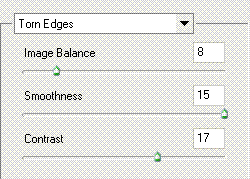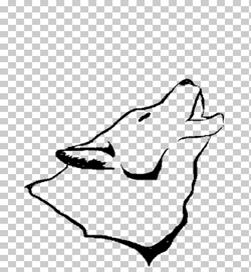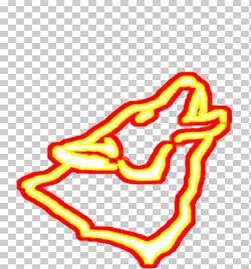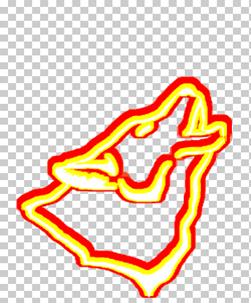2. Выделенные области можно редактировать по порядку. Каждый раз, когда выделяется новая область выделение старой пропадает.. Следовательно, необходимо иметь возможность сохранять выделенные области для повторного использования.
Для решения этих проблем используются два режима:
• Стандартный режим;
• Режим быстрой маски.
В этих режимах выделенная и маскированная области отражаются по-разному. В стандартном режиме выделение ограничено мерцающей пунктирной линией. В режиме быстрой маски накладывается маска, содержащая прозрачную и непрозрачную области. Маску можно сравнить с трафаретом, в отверстии которого видно все, что выделено, а маскированная область покрыта пленкой. Цвет пленки может быть любой.
Чтобы уточнить маску в соответствии с контуром выделяемой области, необходимо частично стереть или расширить непрозрачную область. Обычно используют полупрозрачную пленку.
В режиме быстрой маски используют черный (непрозрачный) и белый цвета (прозрачный). Закрашивание черным расширяет пленку, сокращая выделенную область, а закрашивание белым стирает пленку, выделенная область увеличивается.
Перед началом работы в режиме быстрой маски нужно установить основной и фоновый цвета по умолчанию.
Если маска в последующей работе будет необходима, ее сохраняют. Маски хранят в специальных каналах. Для работы с каналами используется панель Каналы. На ней представлены канал RGBизображения, также красный, зеленый и синий каналы. Если цветовая модель документа RGB, то изображения в красном, зеленом и синем каналах накладываются друг на друга.
Практическая часть.
Задание 1(режим быстрой маски)
1. Загрузить файл nogot. jpg (папка Учебная/Y9).
2. Выделите Волшебной палочкой цветок.
3. Перенесите его в другой файл.
4. Проследите что получится.
5. Вернитесь в файл nogot. jpg
6. Проследите, чтобы выделение было активно.
7. Выбрать режим Быстрой маски на панели инструментов.
8. Выделенный фрагмент четко виден, все остальное покрыто пленкой.
9. Щелкнуть на значке Быстрой маски два раза (для выбора цвета).
10. Установить цвет пленки синий, прозрачность 80%.
11. Выберите Кисть, установите основной цвет белый.
12. Порисуйте ею в середине цветка.
13. Проследите, как защитная пленка снимается.
14. Прейдите в нормальный режим рисования (значок находится рядом с режимом Быстрой маски).
15. Область выделения увеличивается.
16. Поменяйте цвет Кисти на черный и опять поводите по цветку.
17. Проследите, что происходит (пленка снова накладывается).
18. Возьмите Ластик и поводите им в середине цветка. Пленка с цветка опять снимается.
19. Используя разные размеры Кисти аккуратно выделите цветок.
nogot. jpg
Задание 2 (сохранение выделенных областей)
1. Загрузите файл flowers. jpg (папка Учебная/Y9).
2. Выделить Магнитной палочкой розовые цветы.
3. Включить режим Быстрой маски.
4. Подправить выделение, вернуться в обычный режим.
5. Сохранить выделение командой Выбор/Сохранить выбор. Присвоить имя Roz1.
6. Выделить красные цветы, сохранить под именем Roz2.
7. Выделить светло-розовые цветы, сохранить под именем Roz3.
8. Файл flowers. jpg не закрывать.
9. Открыть новый файл.
10. Установить значения 700*600, прозрачный фон.
11. Сделать активным файл flowers. jpg.
12. Загрузить первое выделение Roz1 командой Выбор/Загрузить выбор.
13. Скопировать его в новый файл командой Правка/Копировать и Правка/Вставить
14. Аналогично выполнить действия с выделением Rroz2 и Roz3.
15. При копировании в новый файл изображение вставляется на новый слой. На одном слое можно менять положение изображения, его размер.
16. Попытайтесь составить букет из этих цветов.

flowers. jpg
Задание для самостоятельного выполнения.
№1.
1. Загрузите файлы kost1.jpg, kost2.jpg, kost3.jpg, mest1.jpg, mest2.jpg, mest4.jpg (папка Учебная/Y9).
2. Соберите коллаж, используя изученные приемы.
Практическая работа 10.
Тема: Adobe Photoshop. Тоновая коррекция.
Цель:
• знакомство со средствами коррекции тона;
• освоить понятие гистограммы;
• научиться выполнять тоновую коррекцию;
• научиться выполнять коррекцию фона.
Теоретическая часть.
Средства регулировки цветовых оттенков позволяют превращать тусклые и плохо окрашенные изображения в яркие и красочные. Тона (оттенки цветов) изображения характеризуются яркость пикселей. Эти яркости лежат в диапазоне от 0 до 255. Для каждого изображения программа показывает на гистограмме какое количество пикселей каждого уровня яркости присутствует на рисунке.
Основная задача тоновой коррекции – обеспечить правильное распределение яркостей пикселей в изображении.
Для фоновой коррекции используют команды меню Изображение/Регулировка/…
Слои(Уровни) позволяют изменять тоновый диапазон на гистограмме. Изменение тонов происходит за счет перемещения треугольных регуляторов. При перемещении влево изображение осветляется за счет того, что начало отсчета тона сдвинулось с белого на более темные тона, а светлые оттенки пропадают совсем. При перемещении вправо изображение становится более темным. При смещении крайних треугольников уменьшается диапазон цветов на изображении.
Яркость/Контраст позволяет затемнять или осветлять изображение.
Автовыбор уровней выполняет перераспределение яркостей пикселей автоматически.
Кривые представляет собой график, на котором вдоль горизонтальной оси расположено исходное значение яркости пикселей, а по вертикали – новые, откорректированные значения. Прямая под углом 45º означает отсутствие коррекции. Левая нижняя часть прямой – тени, центральная часть – средние тона, верхняя правая – свет.
Практическая часть.
Задание1 (тоновая коррекция)
1. Откройте новый файл размером 600*400 пикселей с прозрачным фоном.
2. Откройте окно цвета командой Окно / Цвет.
3. Установите в окне цвета значения R 250, G 250,B 250. Получится белый цвет.
4. Проведите Кистью большую белую вертикальную полосу.
5. Просмотрите распределение яркости в изображении, используя команду Изображение / Гистограмма.
6. Задавайте значения цветов согласно таблице и проведите полосы.
R | 250 | 250 | 250 | 250 | 250 | 200 | 150 | 150 | 100 | 15 |
G | 250 | 200 | 200 | 150 | 150 | 150 | 150 | 100 | 100 | 15 |
B | 250 | 250 | 200 | 200 | 150 | 150 | 150 | 100 | 100 | 15 |
7. Одновременно наблюдайте, что происходит с гистограммой. Каждая следующая линия должна быть меньше предыдущей.
8. Последнюю линию черного цвета сделайте такой же высоты, как и белая линия.
9. Сформулируйте вывод.
На гистограмме присутствует 10 тонов, так же как и на рисунке, причем высота столбиков показывает количество пикселей каждого тона. Чем ниже полоска на рисунке, т. е. чем меньше пикселей данного тона, тем ниже и гистограмма этого тона.
Задание 2 (фоновая коррекция).

1. Загрузите файл inter. jpg (Папка Учебная/Y10).
2. Выполнить команду Изображение/Регулировка/Слои(Уровни).
3. Изучите гистограмму (преобладание темных тонов)
4. Сместите влево светлый треугольник (осветление картинки – уменьшение диапазона).
5. Переместите средний треугольник влево (осветление картинки – расширение диапазона).
6. Выполните команду Изображение/Дубликат (создать копию документа для внесения изменений).
7. Изменить значение Яркости от 6.
8. Изменить Контрастность от 20 до 50.
9. Добейтесь яркости и четкости рисунка.
Задание 3 (автоуровни).
1. Загрузить файл u10.jpg (папка Учебная/Y10).
2. Сделать копию файла, выполнив команду Изображение/Дубликат.
3. Выполнить команду Изображение/Регулировка/Автовыбор уровней.
4. Выполнить команду Изображение/Гистограмма.
5. Сравните гистограммы оригинала и копии.
Задание 4 (кривые).
1. Загрузите файл U10_3.gif (папка Учебная/Y10)
2. Выберите команду Изображение/Настройка/Кривые.
3. Установить курсор на середине графика, зафиксировать левую кнопку мыши и переместить мышь, изменяя уровень средних тонов.
4.  Установить курсор мыши на начало графика, изменит уровень темных тонов.
Установить курсор мыши на начало графика, изменит уровень темных тонов.
5. Установить курсор мыши на начало графика, изменить уровень светлых тонов.
6. Сравнить результат с рисунком.
U10_3.gif
Задание для самостоятельного выполнения.
№1
1. Загрузите файлы U10_4.gif, U10_5.gif, women. jpg, hands. jpg (папка Учебная/Y10)/
2. Выполните самостоятельно коррекцию тона, используя знакомые приемы.
Практическая работа 11.
Тема: Adobe Photoshop. Коррекция цвета.
Цель:
• освоить понятие цветовой коррекции;
• научиться выполнять цветовой баланс изображений;
Теоретическая часть.
Чтобы цвета на изображении выглядели более реальными и привлекательными, необходимо выполнять цветовую коррекцию.
Цветовая коррекция – изменение цветовых оттенков и насыщенности пикселей. Насыщенность характеризует чистоту цвета.
Особенности цветовой коррекции состоят в том, что изменения одного цвета влечет за собой изменение других цветов изображения. Поэтому главным принципом коррекции является настройка баланса цветов, а не изменение конкретного цвета.
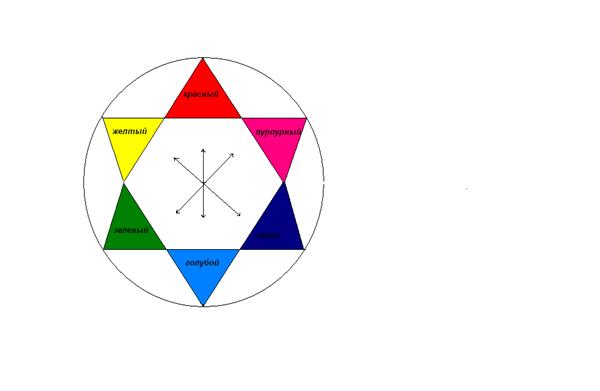 Рассмотрим взаимосвязь цветов в изображении. На рисунке представлен круг, на котором показаны базовые цвета моделей RGB и CMYK.
Рассмотрим взаимосвязь цветов в изображении. На рисунке представлен круг, на котором показаны базовые цвета моделей RGB и CMYK.
Рис. Цветовой круг
Цвета, лежащие на цветовом круге напротив друг друга взаимно связаны. Уменьшение содержания одного цвета влечет за собой увеличение содержания другого и наоборот. Такие цвета называют дополнительными.
На цветовом круге расположены три пары дополнительных цветов:
• зеленый и пурпурный
• голубой и красный
• синий и желтый.
Каждый цвет определяется как сумма смежных к нему цветов:
• Зеленый = голубой + желтый;
• Голубой = зеленый + синий;
• Синий = голубой + пурпурный и далее.
Команды, позволяющие влиять на цветовой баланс изображений Изображение/Регулировка/Цветовой баланс, Тон/Насыщение, Автовыбор цвета.
Практическая часть.
Задание1 (настройка изображения через Цветовой баланс).
Уменьшение красного цвета за счет увеличения количества синего цвета.
1. Загрузите файл U11_1.gif (папка. Учебная/Y11)
2. Необходимо избавиться с неестественным красным цветом.
3. Выбрать команду Изображение/Регулировка/Цветовой баланс.
4. В поле Цвет уровня отображается численное значение текущих изменений цветового баланса.
5. Переключатели Тени, средние тона, свет указывают тональный интервал для регулировки цветового баланса.
6. Уменьшить красный цвет за счет увеличения количества синего цвета.
7. Сделайте копию изображения командой Изображение/Дубликат.
8. Установите флажок Подсветка.
9. Переместите верхний треугольник в левое положение.
10. В крайнем левом окошке Соотношение цветов должно получиться значение примерно -37.
11. Установите флажок Средние тона.
12. Переместите верхний треугольник в левое положение.
13. В крайнем левом окошке Соотношение цветов должно получиться значение примерно -100.
Задание 2. (настройка изображения через Цветовой баланс).
Уменьшение красного цвета за счет увеличения количества голубого цвета.
1. Работаем с тем же файлом U11_1.gif .
2. Выбрать команду Изображение/Регулировка/Цветовой баланс.
3. Установить флажок Света.
4. Переместить средний и нижний треугольник в среднее положение (в сторону зеленого и синего цвета).
5. В крайнем левом окошке Соотношение цветов должно получиться значение +37
6. Установить флажок Средние тона.
7. Переместить средний и нижний треугольники в среднее положение.
8. В крайнем левом окошке Соотношение цветов должно получиться значение +48.
9. Сохранить файл.
Задание 3(настройка изображения через Тон/Насыщение).
1. Загрузите файл pizza. jpg (папка Учебная/Y11).
2. Выберите команду Изображение/Регулировка/Тон/Насыщении.
3. Использовать регулятор Тон (перемещает цветовые оттенки по цветовому кругу, конкретный цвет не изменяет).
4. Изменить насыщенность красок, применяя регулятор Насыщенность.
5. Установить яркость цветов, используя регулятор Яркость.
6. Сохраните изображение.
Задания для самостоятельного выполнения.
№1
1. Загрузить файл U11_3.jpg.
2. Выполнить корректировку цвета.
№2
1. Загрузить файл U11_4.jpg.
2. Сделать из зеленого красное яблоко
№3
1. Загрузить файл U11_5.jpg
2. Отредактировать файл.
№4
1. Загрузить файл U11_6.jpg.
2. Отредактируйте файл.
Практическая работа 12.
Тема: Adobe Photoshop. Добавление текста к рисункам.
Цель:
• научиться добавлять текст на изображение;
• научиться придавать надписям оригинальный вид.
Теоретическая часть.
Инструмент позволяет созвать текст двух типов: простой и фигурный. Фигурный (Point type) позволяет набирать одну или несколько строк текста с любыми параметрами (атрибутами). Применяется обычно для логотипов, заголовков и других маленьких фрагментов текста. Простой (Paragraph type) позволяет устанавливать размер контейнера для набора. По мере заполнения текстом строк он автоматически распределяется, образуя колонку заданной ширины. В данном случае применяется любое возможное в программе форматирование, т. е. задание атрибутов. Этот тип текста пригоден для набора заметок, статей и пр.
Текст создается в отдельном, текстовом слое (Text Layer). Слою можно задавать эффекты, искажать его как обычный. Все параметры данного инструмента настраиваются на соответствующей панели параметров. Здесь устанавливаются шрифт, стиль, размер шрифта, сглаживание символов, цвет текста, выравнивание, а также направление и оболочка текста.
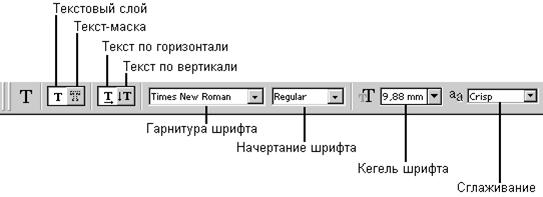
Рис. Панель параметров
Рис. Панель параметров
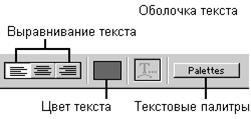
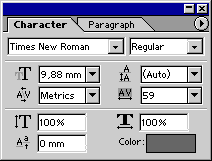
Рис. Палитра Символ
Для создания простого текста сначала создается текстовый контейнер — область, в которой этот текст и будет размешаться. Контейнер создается простым перетаскиванием курсора по изображению после выбора инструмента. Внутри контейнера появится курсор, что означает готовность к набору текста. Сначала делаются все установки для текста, и только потом он набирается. Впрочем, изменить параметры текста можно и после его набора. Для этого выделяем текст внутри контейнера простым перетаскиванием курсора при нажатой левой кнопке мыши.
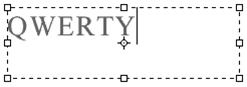
Рис.
 Create Warped Text— этот параметр задает искривление текста. Его удобно __ использовать при создании эмблем (логотипов) или плакатов. Можно выбрать одну из пятнадцати доступных форм контуров, тип искажения кривой и искривление. Нельзя искривить только тот текст, к которому применялись стили Faux Bold иFaux Italic. Также нельзя искривить растровые шрифты.
Create Warped Text— этот параметр задает искривление текста. Его удобно __ использовать при создании эмблем (логотипов) или плакатов. Можно выбрать одну из пятнадцати доступных форм контуров, тип искажения кривой и искривление. Нельзя искривить только тот текст, к которому применялись стили Faux Bold иFaux Italic. Также нельзя искривить растровые шрифты.
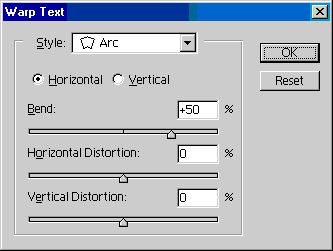
Рис. Окно Warp Text —стиль искривления текста
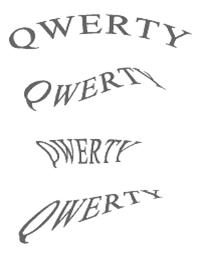
Рис. Тексты с различными стилями искривления
Практическая часть.
Задание 1 (эффект имитации текста, написанного краской, которая еще не успела подсохнуть, образуя подтеки).
| 1. Создайте новый файл размером 150 *75 пикселей, в режиме RGB цветов, цвет фона - черный. |
| 2. При помощи инструмента Текст |
| 3. Командой Изображение/Повернуть холст/90° против часовой (Image/Rotate Canvas/90°CCW ) повернуть исходное изображение на 90° против часовой стрелки. Получим изображение, в котором текст читается снизу вверх. 4. Применить фильтр FiIter/ Stylize/Wind |
| 5. Перевернуть обратно изображение командой Изображение/Повернуть холст/90° по часовой стрелке. 6. С помощью команды Изображение/ Регулировки/ Инвертировать ( Image/Adjust/Invert) инвертировать изображение. 7. Затем к инвертированному изображению применить фильтр Filter/Sketch/Torn Edges. |
8. Установить значения, которые находиться на изображении. | |
| Используя инструмент 9. Теперь 10. С помощью инструмента 11. Для придания большей правдоподобности можно немного размыть края изображения, применив фильтр Фильтр/Смазывание/ Смазывание по Гауссу (Filter/ Blur/Gaussian Blur ). Значение радиуса размытия Radius выставить в пределах 0,3—0,> пикселя. |
Задание 3 (создание зеркального отражения):
1. Создайте новый холст (300х200 пикселей белого фона).
2. Нажать инструмент Текст![]() и напечатать слово ТЕКСТ.
и напечатать слово ТЕКСТ.
3. Нажать Слой/ Дублировать Слой (Layer/ Duplicate Layer).
4. Выполнить команду Редактирование/Трансформация/Отразить Вертикально.
5. После этого у вас должно получиться.

6. Воспользуйтесь инструментом Перемещение(Move Tool) и просто переместите слово "Текст" к изображению.
7. Или воспользуйтесь командой Редактирование/ Трансформация/ Маштаб(Edit/ Transform/ Scale) и потяните нижний квадратик вверх.
8.  Дальше наклоняйте как на рисунке Редактировании/ Трансформация/ Наклонить(Edit/ Transform/ Incline). Должно получиться как на рисунке.
Дальше наклоняйте как на рисунке Редактировании/ Трансформация/ Наклонить(Edit/ Transform/ Incline). Должно получиться как на рисунке.
9. Выделите наше отражение т. е текст снизу инструментом Прямоугольная область.
10. Возьмите инструмент Градиент(Gradient Tool). Залейте зону выделения слева направо

Задание 3 (эффект появляющегося текста)
| 1. Создайте новое изображение размером 300*50 пикселей. 2. С помощью инструмента Horizontal Type Tool(T) написать какой-нибудь текст. 3. Теперь подведите указатель мыши на слой с этим текстом в окне Layers и щёлкнете правой клавишей. В выпадающем меню выберете Rasterize Layer. |
| 4. Продублируйте слой три раза Сделайте самый верхний слой активным и примените к нему эффект Motion Blur(Filter/Blur/Motion Blur…) с параметрами: |
| 5. Для второго слоя примените тот же эффект но с параметром Distance равным 60. Для третьего Distance равно 30. Последний слой оставьте без изменений. 6. Теперь нажмите кнопку Jump to ImageReady(Ctrl+Shift+M) на панели инструментов. 7. Теперь мы в ImageReady. 8. В окне Animation установите задержку 0,5 секунд и оставьте видимым только слой с бэкграундом белого цвета. 9. Создайте новый кадр с задержкой 0 секунд. Сделайте видимым верхний слой. 10. Создайте ещё кадр и сделайте видимым только второй слой с текстом и бэкграунд. 11. Создайте ещё кадр. Видимые слои на нём должны быть третий слой с текстом (***** copy) и бэкграунд. 12. На последнем кадре установите задержку 1 секунду. Видимые слои - слой с не размытым текстом и бэкграунд. 13. Экспериментируйте меняя фильтр Motion Blur на какой-нибудь другой |
Применяя данный эффект можно создать банер для своего сайта. |
Практическая работа 13.
Тема: Adobe Photoshop. Специальные эффекты.
Цель:
• Создание различных специальных эффектов;
• Развитие познавательного интереса;
• Развитие творческой активности.
Используя графический редактор Adobe PhotoShop можно создать различные специальные эффекты. Для их создания необходимо экспериментировать со значениями различных параметров, применять фильтры и так далее.
Задание1. Создание эффект молнии.
1. Создать новое изображение и делаем Linear Gradient (градиент) как на рисунке. |
| |
2. Затем применить фильтр Filter/Render/Diiference Clouds и нажать комбинацию Ctrl+I. |
| |
3. Далее опять комбинация Ctrl+L, когда откроется окно средний бегунок подвиньте почти в плотную к правому, а левым отрегулируйте контрастность. 4. Теперь осталось совсем немного, нажать Crtl+U галочку на Colorize и поставить параметры: Hue 225 ; Saturation 25 ; Lightness 0. Цветовая гамма будет такая же как на рисунке. |
|
Задание 2. Огонь
| 1. Выберите объект который хотите "поджечь". (волк). 2. Продублируйте его и сохраните. Он нам ещё понадобится. 3. Создайте изображение так, чтобы были небольшие отступы по бокам и свободное место сверху как показано на рисунке. |
| 4. Закрасьте слой белым. Для этого щёлкните по значку Lock Transparent Pixels в окне слоёв, выберите белый цвет и залейте объект. 5. Выделите слой. Создайте ещё один слой под существующем. 6. Увеличьте выделение на три пикселя (Select/Modify/Expand) и залейте содержимое жёлтым цветом. 7. Создайте ещё слой под всеми остальными и, увеличив выделение ещё на пять пикселей залейте его красным. |
| 8. Поднимите жёлтый слой на два пикселя, а красный на пять. И соедините все слои в один (Layer/Flatten Image). |
| 9. Выберите инструмент Smudge Tool (R) и установите для него параметры: |
| 11. Доработайте огонь с помощью Smudge Tool (R) с овальной кистью. В окне Brushes выберите: |
| 13. Продублируйте полученный слой, перетащив его на значок Create a new Layer в окне слоёв и к нижнему примените фильтр Wave(Filter/Distort/Wave) с параметрами: |
| 14. Примените тот же фильтр и ко второму слою. Только подберите другой вариант искажения. Для этого в окне Wave нажимайте кнопку Randomize до тех пор пока не получите нужный результат. Вставьте первоначальный объект между двумя слоями с пламенем и затрите некоторые участки на верхнем слое с помощь инструмента Eraser Tool(E) с параметром Hardness(окно Brushes) равным 0%, чтобы был виден "поджигаемый" объект |
Задание для самостоятельного выполнения.

|
Из за большого объема этот материал размещен на нескольких страницах:
1 2 3 4 |